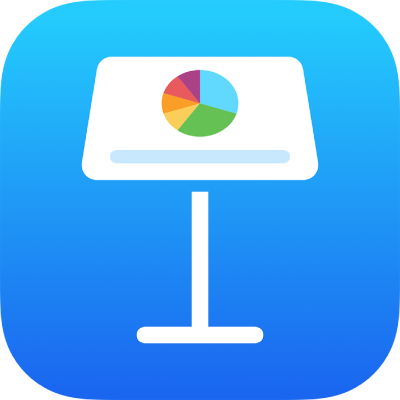
Thêm đối tượng được liên kết để làm cho bài thuyết trình có tính tương tác trong Keynote trên iPad
Bạn có thể cho phép các đối tượng hoạt động như các liên kết mà người xem chạm vào để chuyển từ trang chiếu này sang trang chiếu khác. Điều này đặc biệt hữu ích khi bạn muốn tạo bản thuyết trình tương tác cho phép người xem tự chọn cách điều hướng qua bản trình chiếu.
Các đối tượng mà bạn có thể biến thành liên kết bao gồm hình, đường, hình ảnh, thư viện hình ảnh, bản vẽ, hộp văn bản, phương trình, nhóm đối tượng và bản vẽ động.
Thêm liên kết đến đối tượng để cho phép người xem điều hướng đến một trang chiếu khác
Chạm vào đối tượng bạn muốn biến thành liên kết, sau đó chạm vào Liên kết (bạn có thể phải chạm vào
 trước).
trước).Chọn một trong các tùy chọn trang chiếu hoặc chạm vào Liên kết đến trang chiếu và chỉ định số của trang chiếu bạn muốn liên kết dẫn đến.
Để xác minh đích của liên kết, hãy chạm vào
 , sau đó chạm vào Đi đến trang chiếu.
, sau đó chạm vào Đi đến trang chiếu.Nếu bạn không cần xác minh liên kết, hãy chạm vào trang chiếu để đóng các điều khiển.
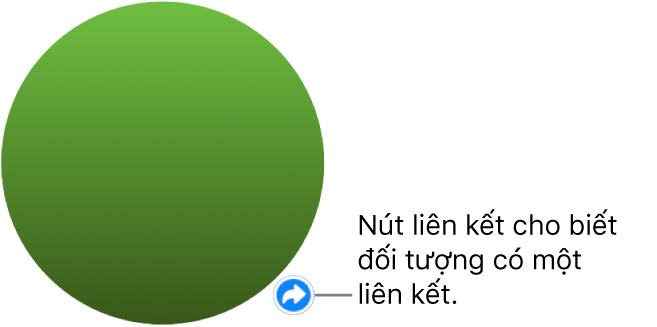
Văn bản được liên kết được gạch chân và một nút liên kết (mũi tên cong) xuất hiện ở góc phía dưới bên phải của đối tượng được liên kết. (Nút liên kết không hiển thị khi bạn phát bài thuyết trình).
Thay đổi đích của liên kết
Chạm vào nút liên kết bên cạnh đối tượng, chạm vào Cài đặt liên kết, sau đó chọn một đích khác.
Để xóa liên kết, hãy chạm vào Xóa liên kết.
Đặt bài thuyết trình có tính tương tác khi phát
Để sử dụng đối tượng được liên kết để điều hướng giữa các trang chiếu, bạn phải đặt bản trình chiếu thành loại bài thuyết trình Bình thường hoặc Chỉ liên kết khi phát. Bạn cũng có thể đặt bài thuyết trình phát ngay lập tức sau khi được mở, liên tục theo vòng lặp hoặc từ đầu nếu bị để cho không hoạt động.
Khi bài thuyết trình đang mở, hãy chạm vào
 trong thanh công cụ, chạm vào Tùy chọn bài thuyết trình, sau đó chạm vào Loại bài thuyết trình.
trong thanh công cụ, chạm vào Tùy chọn bài thuyết trình, sau đó chạm vào Loại bài thuyết trình.Chọn loại bài thuyết trình:
Bình thường: Bài thuyết trình thay đổi trang chiếu hoặc bắt đầu hình động khi người xem chạm vào hoặc vuốt trên màn hình hoặc chạm vào liên kết trên trang chiếu. Tùy chọn này hữu ích nếu bạn muốn thuyết trình các trang chiếu theo thứ tự.
Chỉ liên kết: Bài thuyết trình thay đổi trang chiếu hoặc bắt đầu hình động chỉ khi người xem chạm vào liên kết trên trang chiếu. Tùy chọn này hữu ích nếu bạn muốn thuyết trình một bản trình chiếu tương tác trong thiết lập ki-ốt hoặc nếu bạn muốn thuyết trình các trang chiếu không theo thứ tự.
Mẹo: Trong bài thuyết trình Chỉ liên kết, hãy đảm bảo mỗi trang chiếu chứa một liên kết (để ngăn hiện tượng trang chiếu không chuyển tiếp).
Đặt bất kỳ tùy chọn phát lại nào:
Lặp lại bản trình chiếu: Bật để làm cho bài thuyết trình quay lại trang chiếu đầu tiên khi kết thúc bản trình chiếu.
B.đầu lại t.chiếu nếu không hoạt động: Bật, sau đó kéo thanh trượt để đặt khoảng thời gian không hoạt động mà người xem không tương tác trước khi bài thuyết trình quay lại trang chiếu đầu tiên.
Để bắt đầu bài thuyết trình, hãy chạm để chọn trang chiếu bạn muốn bắt đầu trong trình điều hướng trang chiếu, sau đó chạm vào
 trong thanh công cụ.
trong thanh công cụ.